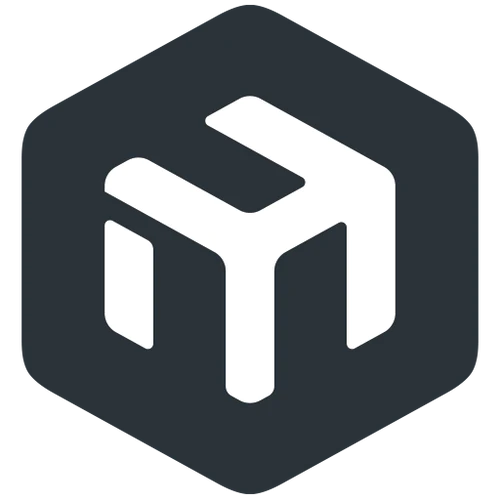Alterar o nome do roteador MikroTik é uma tarefa simples que pode ser feita de duas maneiras: usando o Winbox ou por linha de comando via Terminal.
Vou te mostrar como fazer isso nas duas opções:
Opção 1: Usando o Winbox
O Winbox é a ferramenta de acesso por meio de interface gráfica para gerência de dispositivos MikroTik.
Para modificar o nome do equipamento siga os passos à seguir:
- Acesse o seu roteador MikroTik usando o Winbox:
– Baixe e abra o Winbox (caso ainda não tenha).
– Conecte-se ao seu roteador usando o IP, MAC Address ou usando a opção de descoberta automática.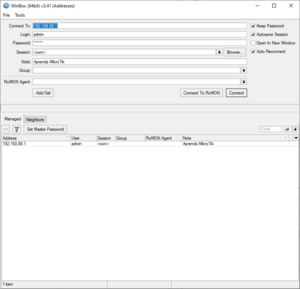
- Entre nas configurações do sistema:
– Após o login, no menu principal do Winbox, vá até “System” no menu à esquerda. - Acesse as configurações do roteador:
– Clique em “Identity” dentro do menu System.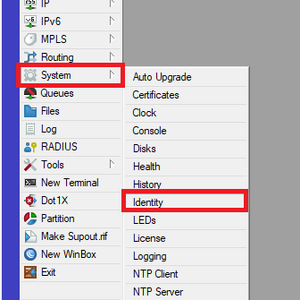
- Alterar o nome do roteador:
– Na janela que abrir, você verá o campo “Identity“. Esse é o nome atual do seu roteador.
– Clique sobre o campo e altere o nome para o que você deseja. - Salvar as alterações:
– Após alterar o nome, clique em Apply ou OK para fechar a janela.
Pronto! O nome do seu roteador foi alterado com sucesso.
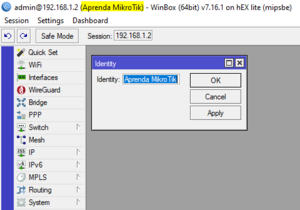
Opção 2: Usando a Linha de Comando (Terminal)
Para quem prefere usar o terminal ou não tem o Winbox disponível, é possível alterar o nome do roteador via linha de comando diretamente no MikroTik.
Siga os passos abaixo:
- Acesse o roteador via terminal:
– Você pode acessar o terminal via Winbox, SSH ou diretamente através da interface de linha de comando do próprio MikroTik.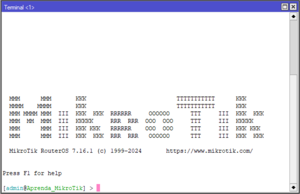
- Comando para alterar o nome do roteador:
– Digite o seguinte comando para alterar o nome do roteador:
/system identity set name=Aprenda_MikroTik
Substitua Aprenda_MikroTik pelo nome desejado.
- Verifique a alteração:
– Para verificar se o nome foi alterado, você pode usar o comando:
/system identity print
Com esse comando você vai visualizar o novo nome do roteador.
- Pronto!
– O nome do roteador foi alterado com sucesso.
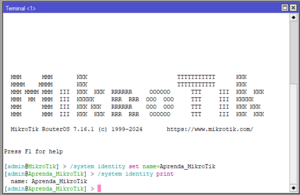
Resumo:
- Usando o Winbox: Vá em “System > Identity“, altere o nome e clique em Apply ou OK.
- Por Linha de comando: Use o comando “/system identity set name=NovoNome”.
Ambos os métodos são rápidos e eficientes.
Se você preferir uma interface gráfica, o Winbox é o caminho.
Se for mais confortável usar linha de comando ou se estiver acessando remotamente, a CLI é uma ótima alternativa.